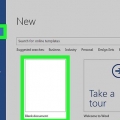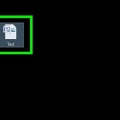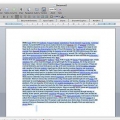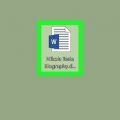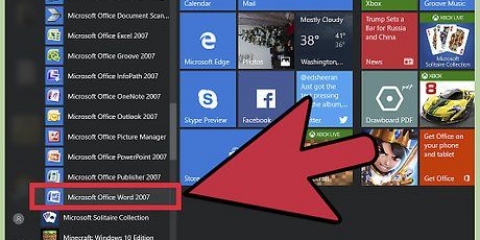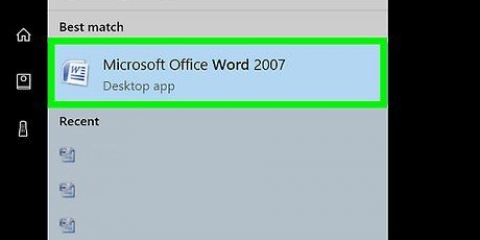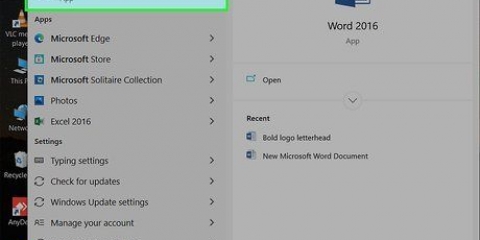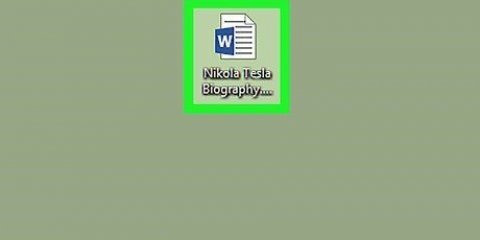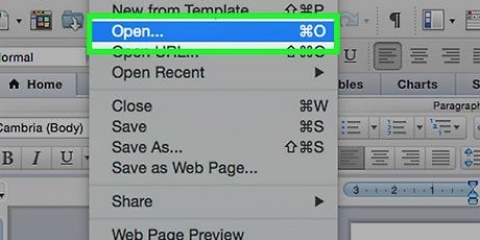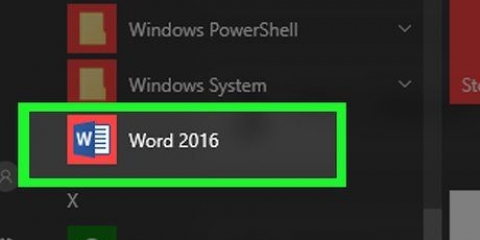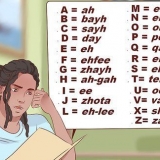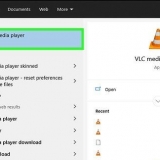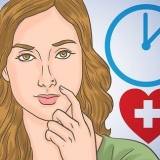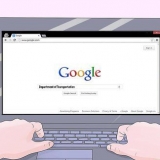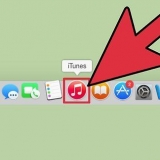Questi sono i pulsanti che sembrano una versione ridotta di un documento, con piccole linee nere che indicano l`allineamento. Troverai i pulsanti di allineamento verso il centro della barra multifunzione, dopo il pulsante Sottolineato e prima del pulsante Punti elenco.
Troverai il pulsante Spaziatura riga e paragrafo sulla barra multifunzione dopo i pulsanti Allineamento. Questo pulsante ha l`aspetto di una fila di linee con frecce verticali a sinistra delle linee, rivolte verso l`alto e verso il basso. Per modificare la spaziatura di una riga o di un paragrafo esistente, seleziona il testo e fai clic sul pulsante Interlinea e paragrafo per modificarlo. Puoi anche modificare la spaziatura delle righe e dei paragrafi facendo clic sulla scheda Layout di pagina nella barra dei menu nella parte superiore dello schermo, selezionando "Paragrafo" dall`elenco e specificando la spaziatura desiderata. Molti documenti professionali, come saggi universitari e lettere di presentazione, richiedono una doppia spaziatura.


Per impostare l`intestazione del tuo documento, fai doppio clic sulla parte superiore della pagina e apparirà il campo dell`intestazione. Personalizza i piè di pagina del documento. I piè di pagina sono proprio come le intestazioni dei documenti. Tutto il testo del piè di pagina viene visualizzato nella parte inferiore di ogni pagina del documento. Per impostare il piè di pagina del tuo documento, fai doppio clic sulla parte inferiore della pagina e apparirà il campo del piè di pagina. Puoi anche formattare intestazioni e piè di pagina selezionando la scheda "Inserisci" nella barra dei menu nella parte superiore dello schermo e facendo clic su Intestazione o Piè di pagina nel gruppo con lo stesso nome. Questa azione ti consente di creare e modificare intestazioni e piè di pagina sulla tua pagina.

Se sei uno, Due, o vuoi creare tre colonne, puoi farlo con le opzioni preimpostate. Se vuoi crearne di più, devi scegliere "Più colonne". Nota che questa opzione di colonna è diversa dalle colonne che ottieni quando inserisci elementi come le tabelle nel tuo documento.

Prima di applicare uno stile, puoi vedere tutti gli stili disponibili e vedere in anteprima come appariranno quando li applicherai. Dalla scheda Home o dalla scheda Formato nella barra dei menu, in Stili, selezionare uno stile desiderato. Puoi anche fare clic sul pulsante Modifica nella scheda Stili per creare il tuo stile. Per impostazione predefinita, Word applica uno stile di paragrafo (esempio: Titolo 1) all`intero paragrafo. Per applicare uno stile di paragrafo a una parte di un paragrafo, seleziona solo la parte specifica che desideri modificare.
Fare clic a sinistra della prima parola che si desidera selezionare e tenere premuto il cursore mentre si trascina il cursore su tutte le parole che si desidera selezionare. 
Considera sempre le linee guida di formattazione del documento che stai creando quando scegli il carattere e la dimensione. Il carattere predefinito per la maggior parte dei documenti scientifici e professionali è Time New Roman, dimensione 12.



Fare clic con il pulsante destro del mouse sull`immagine e fare clic con il pulsante destro del mouse su Disposizione del testo. Seleziona l`allineamento più adatto al tuo documento. Vedrai un`anteprima mentre passi il mouse su ciascuna opzione. Seleziona l`immagine e quindi tieni premuto il tasto Ctrl. Tenendo premuto il tasto, utilizzare i tasti freccia per spostare l`immagine nel documento.

Formattazione di un documento di word
Contenuto
Microsoft Word è il programma di elaborazione testi più popolare al mondo. A seconda del tipo di testo legale, formale o personale che stai scrivendo, ognuno di questi richiede linee guida di formattazione separate. Se usi Microsoft Word, scoprirai che seguire queste linee guida è abbastanza facile, considerando tutti gli strumenti che Word ha. Se hai appena iniziato con Microsoft Word, non preoccuparti. Puoi formattare il tuo documento in pochissimo tempo come un professionista.
Passi
Metodo 1 di 3: formattazione del layout di un documento

1. Esplora l`interfaccia utente di Word. Acquisisci familiarità con gli elementi dell`interfaccia che contengono tutti i tuoi strumenti di formattazione. Potrebbe essere necessario abilitare determinati strumenti sulla barra degli strumenti. Puoi farlo nella scheda "Visualizza" selezionando Barre degli strumenti e scegliendo "Predefinito".
- La barra dei menu è l`area nella parte superiore dello schermo in cui troverai File, Modifica, Visualizza e altre importanti voci di menu.
- La barra degli strumenti si trova (a seconda della versione) direttamente sotto la barra dei menu e mostra attività comuni come il salvataggio, la stampa e l`apertura di un documento.
- Situata nella parte superiore dell`area di lavoro, sotto la barra degli strumenti, la barra multifunzione organizza le funzionalità di Microsoft Word in categorie, come la scheda Home e il layout di pagina.

2. Regola l`allineamento del tuo documento. Diversi tipi di documenti richiedono modi diversi per allineare il testo. Puoi scegliere se allineare l`intero documento a sinistra, a destra o al centro facendo clic sui pulsanti Allinea nel gruppo Alina nella barra multifunzione.

3. Imposta l`interlinea del documento. Regola le impostazioni facendo clic sul pulsante Spaziatura riga e paragrafo. Qualsiasi testo digitato dopo aver utilizzato questo strumento seguirà la distanza impostata.

4. Regola l`orientamento della pagina. Per scrivere il documento con un orientamento diverso, fai clic sull`opzione Orientamento nel gruppo Imposta pagina nella barra multifunzione e seleziona Verticale o Orizzontale dall`elenco a discesa.

5. Ridimensionare la carta nel gruppo Imposta pagina nella barra multifunzione. Se è necessario stampare il documento su un formato carta specifico, fare clic sul pulsante "Formato" e selezionare il formato desiderato dall`elenco a discesa.
Questo cambierà la dimensione virtuale del documento di testo.

6. Personalizza intestazioni e piè di pagina dei documenti. Un`intestazione contiene i dati che appaiono su ogni pagina del documento.

7. Regola il margine. Fare clic sul pulsante "Margini" nel gruppo Imposta pagina della scheda Layout di pagina e selezionare un margine dalle impostazioni dei margini predefinite dall`elenco a discesa.
Se desideri utilizzare i tuoi margini, fai clic su "Margini personalizzati" nella parte inferiore del menu a discesa, per impostare i tuoi margini.

8. aggiungi colonne. Se vuoi creare un documento simile a un giornale, puoi farlo impostando le colonne nel documento. Seleziona l`opzione "Colonne" dalla scheda Layout di pagina e scegli il numero e l`allineamento delle colonne che desideri dall`elenco a discesa. A seconda della versione di Word, troverai anche il pulsante Colonne nella riga superiore della barra multifunzione. Questo pulsante ha un`icona verde con un piccolo rettangolo diviso a metà.

9. Aggiungi punti elenco e numeri. Evidenzia il testo che desideri numerare o punti elenco e fai clic sul pulsante Numerazione o Punti elenco nella barra multifunzione (a seconda della versione).
Questi pulsanti si trovano fianco a fianco nella barra multifunzione, dopo i pulsanti di allineamento. Il pulsante Numerazione mostra tre piccole righe di numeri a sinistra delle righe e il pulsante Punti elenco mostra tre piccole righe di punti elenco a sinistra delle righe.

10. Scegli lo stile del tuo documento. Tutti i documenti hanno stili incorporati per impostazione predefinita (ad esempio: Normale, Titolo, Intestazione1). Lo stile predefinito per il testo è Normale. Il modello su cui si basa un documento (ad esempio: Normal.dotx), determina quali stili vengono visualizzati nella barra multifunzione e nella scheda Stili.
Metodo 2 di 3: formattazione del carattere

1. Regola le impostazioni dei caratteri. Nella barra multifunzione vedrai menu a discesa per font e dimensioni. Per apportare modifiche al testo, devi prima selezionare il testo con cui vuoi lavorare. Puoi selezionare singoli caratteri, parole specifiche o interi paragrafi. Dopo aver selezionato il testo, puoi formattarlo. Ad esempio, puoi modificare il carattere, la dimensione e il colore.

2. Modifica le dimensioni, il colore e l`evidenziazione. Passa al menu a discesa sulla barra multifunzione per scegliere il carattere, la dimensione, il colore e l`evidenziazione preferiti. Vedrai prima il pulsante Font, subito dopo il pulsante Stile. Successivamente troverai il pulsante della dimensione del carattere con la dimensione predefinita (di solito 12).

3. Scegli il formato del testo. Oltre a impostare lo stile e la dimensione del carattere, puoi anche regolare l`enfasi di parole e linee nel documento. Accanto al pulsante della dimensione vedrai i pulsanti Grassetto, Corsivo e Sottolineato. Il pulsante Grassetto è una B maiuscola in grassetto, il pulsante Corsivo è una I maiuscola in corsivo e il pulsante Sottolineato è una U maiuscola sottolineata.
Fai clic sui pulsanti sulla barra multifunzione dopo aver selezionato il carattere che desideri modificare.

4. Imposta gli attributi e i colori del testo e del carattere. Se desideri aggiungere colori ed evidenziazioni al tuo documento, puoi farlo selezionando la parte del documento a cui vuoi aggiungere colori e facendo clic sui pulsanti Colore evidenziazione testo o Colore testo nella barra multifunzione.
Spostati (a seconda della versione) fino in fondo a destra del nastro per trovare il pulsante, un ABC blu con una barra bianca sottolineata e il pulsante del colore del testo, una lettera A con una barra nera sotto di esso.
Metodo 3 di 3: aggiunta di immagini e grafici

1. Trascina un`immagine nel documento. Posiziona la tua immagine esattamente dove vuoi. Una volta rilasciata l`immagine, può essere un po` difficile ottenerla esattamente dove la desideri. Ci sono alcuni modi per manipolare più facilmente la tua immagine:

2. Attiva il ritorno a capo del testo. La disposizione del testo cambia il layout del documento in modo che il testo possa scorrere intorno all`immagine ovunque si trovi.

3. Aggiungi un grafico. Fare clic sulla scheda "Inserisci", quindi fare clic sull`opzione "Grafico". Quando selezioni Grafico, sulla barra multifunzione verrà visualizzata una nuova barra degli strumenti con una gamma di grafici tra cui scegliere. Scegli il tipo di grafico preferito, ad esempio una torta.

4. Cambia il tuo grafico. Scorri fino a quella parte della finestra e quindi seleziona tra i diversi tipi di grafici, ad esempio "Fette di torta in evidenza 3D".
Fare clic su "OK" per inserire il grafico nel documento e visualizzare la finestra "Grafico in Microsoft Word".
Consiglio
- A meno che tu non scriva solo un testo, dovresti prima consultare le linee guida per il documento pertinente prima di modificare il layout del tuo documento.
- Fatta eccezione per la formattazione di intestazione, piè di pagina e layout di pagina (che interessa l`intero documento), tutti gli altri strumenti di formattazione possono essere applicati solo a parti specifiche del documento.
Articoli sull'argomento "Formattazione di un documento di word"
Condividi sui social network:
Simile
Popolare